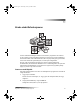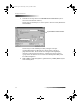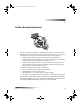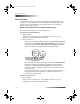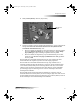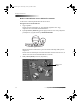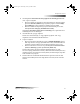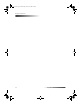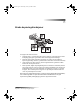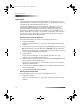HP OfficeJet G Series - (Norwegian) User Guide for Windows
30 Kapittel 7Bruke skannefunksjonene
HP OfficeJet G Series
Starte skanning
Du kan starte en skanning fra PCen eller fra HP OfficeJet. Framgangsmåten er ulik,
avhengig av om PCen og HP OfficeJet er sammenkoblet eller konfigurert gjennom et
nettverk, og den er også avhengig av om du legger originalen i den automatiske
dokumentmateren eller på glasset.
Bruke en HP OfficeJet som er koblet direkte til PCen
Du kan starte en skanning fra PCen eller fra HP OfficeJet.
Slik gjør du dette fra HP OfficeJet
1 Legg i originalen.
Hvis du vil ha mer informasjon, se Legg originaler på glasset eller Legg
originalene i den automatiske dokumentmateren.
2 Velg ett av følgende:
Hvis du vil se på en forhåndsvisning av skanningen, trykk på Scan To (Skann til)
gjentatte ganger til Scan Single Page (Skann enkeltside) vises på skjermen på
frontpanelet, og trykk deretter på Start Scan (Start skanning). HP OfficeJet
skanner dokumentet, og det skannede bildet vises i HP Image Editor.
Hvis du vil sende skanningen til et bestemt program, trykk på Scan To (Skann
til) gjentatte ganger til programmet vises på skjermen på frontpanelet, og
trykk deretter på Start Scan (Start skanning). HP OfficeJet skanner
dokumentet, starter det aktuelle programmet og viser det skannede bildet i
dette programmet.
Hvis du vil ha informasjon om hvordan du konfigurerer programlisten som er
tilgjengelig fra listen Scan To (Skann til), se Edit the Scan To list i den
elektroniske brukerhåndboken.
Slik gjør du dette fra PCen
1 Legg i originalen.
Hvis du vil ha mer informasjon, se Legg originaler på glasset eller Legg
originalene i den automatiske dokumentmateren.
Skann til
Skanne
enkeltside
AvPrn.book Page 30 Wednesday, January 26, 2000 4:19 PM